Методические рекомендации по работе с облачным сервисом. Методические рекомендации по работе с облачным сервисом Mail.Ru.. Методические рекомендации по работе с облачным сервисомMail. Ru Разработала Сидорова Л. Н. Карталы, 2018
 Скачать 0.77 Mb. Скачать 0.77 Mb.
|
|
Государственное бюджетное профессиональное образовательное учреждение «Карталинский многоотраслевой техникум» Методические рекомендации по работе с облачным сервисомMail.Ru Разработала Сидорова Л.Н. Карталы, 2018  Облако Mail.Ru — это ваше персональное надежное хранилище в интернете. Все нужные файлы всегда под рукой, доступны вам в любой точке мира с любого устройства. В Облаке вы можете создавать общие папки и совместно с другими пользователями хранить файлы и вносить изменения в содержимое. Например, вы можете вместе с друзьями делиться фотографиями из отпуска, создавать семейный архив, организовывать групповую работу над проектом или пополнять общую папку с учебными материалами. Облако интегрировано с вашим почтовым ящиком Mail.Ru. Благодаря этому вы можете сохранить в Облако любой из полученных в письме файлов, а можете – сразу все. Также, отправляя новое письмо, вы легко прикрепите к нему файлы из Облака. Нажав на кнопку «Прикрепить файл», вы сможете выбрать, откуда его взять: с компьютера, из Почты или из Облака. Какой бы вариант вы ни предпочли, ваш адресат получит письмо с обычным вложением.  Все файлы, которые вы сохраняете или передаете в Облаке Mail.Ru, проверяются антивирусной системой. Благодаря этому, риск «поймать» на свое устройство какой-нибудь неприятный вирус или троян практически исключен. Все зараженные файлы блокируются Облаком и недоступны для скачивания другим пользователям. Вход в Облако Войти в веб-версию Облака можно двумя способами: из Почты и с сайта Облака. Из Почты: войдите в почтовый ящик Mail.Ru. Если ящика нет, зарегистрируйтесь. В верхней части страницы нажмите «Облако». С сайта: перейдите на сайт Облака по адресу cloud.mail.ru. В нижней части страницы нажмите «Войти в Облако». Введите логин и пароль от почтового ящика. Если ящика нет, зарегистрируйтесь. Работа с файлами Загрузить Чтобы загрузить новый файл, нажмите «Загрузить», выберите файл вручную или перетащите в специальное окно нужные файлы. Начнется загрузка. Получить ссылку на файл Чтобы получить ссылку на файл, наведите курсор мыши на файл и нажмите на значок получения ссылки. Скачать Чтобы скачать файл, наведите на него курсор мыши и нажмите значок скачивания. Удалить Чтобы удалить файлы или папки из Облака, выделите их галочками и нажмите «Удалить». Переименовать Чтобы переименовать файл, загруженный в Облако, выделите его, установив галочку, и нажмите «Ещё», далее «Переименовать». Переместить в папку Чтобы переместить файлы в другую папку, выделите их, установив галочки под ними, и нажмите «Ещё», далее — «Переместить». Все ссылки на файлы Чтобы посмотреть все файлы, ссылки на которые вы создавали, перейдите в раздел «Общий доступ». Открыть Чтобы открыть файл, кликните на нем левой кнопкой мыши. Сохранить себе в Облако Чтобы сохранить себе в Облако файл, ссылку на который вам прислали, откройте присланную ссылку и нажмите «Сохранить в Облако». Для совместной работы с преподавателем и студентами группы в Облаке Вам необходимо: На адрес почты Mail.ru преподавателя отправить сообщение со своего почтового ящика. В ответ преподаватель отправит Вам ссылку для доступа к папке группы. Кликните на ссылку и Вам откроется папка для общего доступа. Вы получили возможность просматривать содержимое данной папки, знакомиться с учебными материалами, помещенными в ней. Документы, помещенные в папке, можно редактировать, т.е. есть возможность выполнять задание самостоятельно непосредственно в Облаке. Чтобы редактировать файл, откройте его и нажмите на кнопку «Редактировать», расположенную в нижней части экрана. 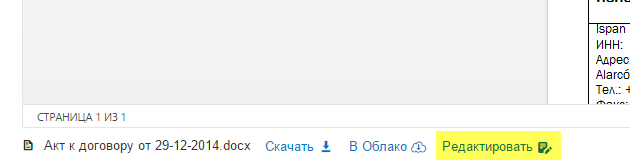 В открывшемся окне вы можете изменять файл, используя привычные элементы редактирования. Сохранение изменений в файле происходит автоматически, поэтому, после того как вы внесли все необходимые правки в документ, просто закройте окно редактирования. Обратите внимание, сохранение текстовых файлов (Word) происходит с некоторой задержкой. Поэтому, рекомендуем вам нажимать на кнопку «Сохранить» перед закрытием страницы. Если кнопка не активна (нажать на неё не получается), это означает, что файл только что был сохранен автоматически. Чтобы создать новый файл, нажмите «Создать», а в выпадающем списке выберите необходимый тип файла — документ, таблица или презентация. В папке группы были созданы папки для каждого студента, в них вы будете помещать выполненные индивидуальные задания, задания по внеаудиторной самостоятельной работе и т.п. В общей папке группы будут размещаться учебные материалы, практические работы, презентации по изучаемым темам дисциплины. Желаем успехов! |
